– "Facetime'da ekran görüntüsü düğmesini kullandım. Ancak ekran görüntülerim hiçbir yerde bulunamadı. Facetime ekran görüntüleri nereye gidiyor?"
– "Facetime ekran görüntümün kaydedilmediğini gördüm…"
FaceTime'daki ekran görüntüsü özelliğinizin bir şekilde yanlış olduğunu veya bilmediğinizi varsayalım FaceTime videosu nasıl kaydedilir farklı cihazlarda. Bu durumda tatmin edici cevabı bu sezgisel eğitimde bulabilirsiniz.
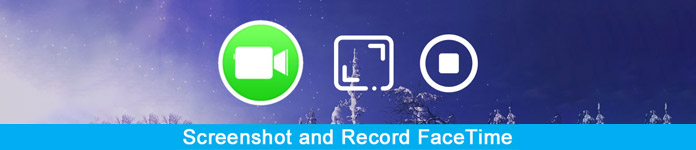
- Bölüm 1: Mac/Windows'ta FaceTime Nasıl Kaydedilir
- Bölüm 2: iPhone'da FaceTime Nasıl Kaydedilir
- Bölüm 3: FaceTime Kaydıyla İlgili SSS
Bölüm 1: Mac/Windows'ta FaceTime Nasıl Kaydedilir
1. Mac'te FaceTime'ı kaydedin
Facetime'ı Mac işletim sistemlerinde çalıştıran kişiler için QuickTime iyi bir ekran kaydedici olabilir. Mac bilgisayarda Facetime'ı sesli olarak kaydetmek tamamen ücretsizdir. Üstelik QuickTime, Facetime ekran görüntüsü oluşturucusu olarak da hizmet verebilir.
1. AdımQuickTime ekran kaydetme tercihlerini ayarlamaMac'teki dock veya uygulama klasörünüzden QuickTime'ı açın. Üst araç çubuğunda "Dosya" seçeneğini seçin. Açılır listesinden "Yeni Ekran Kaydı" nı seçin.
2. Adım QuickTime ile Facetime'ı kaydedinKırmızı "Kaydet" düğmesinin yanındaki aşağı oku tıklayın. Facetime aramasını sesli olarak kaydetmek için "Dahili Mikrofon"u seçebilirsiniz. "Kayıt" seçeneğini seçin. Ekran yakalama alanını farenizle ayarlayın. Fareyi bıraktığınız anda QuickTime, Facetime arama videosunu Mac'te hızlı bir şekilde kaydetmeye başlayacaktır. Facetime uygulamasını başlatın ve görüntülü veya sesli aramanızı her zamanki gibi başlatın.
3. Adım Mac'te Facetime kaydını durdurmaFacetime ekran kaydını durdurmak istediğinizde üst menü çubuğundaki "Kaydı Durdur" seçeneğine tıklayabilirsiniz. Bu düğme beyaz bir dikdörtgenin içine yerleştirilmiş bir daireye benziyor. Daha sonra üstteki "Dosya" listesinden "Kaydet..." seçeneğini seçin. Yeni bir ad ve hedef klasör belirleyin. Kaydedilen Facetime video görüşmesini dışa aktarmak için son olarak "Kaydet"i seçin.

2. Windows'ta FaceTime'ı kaydedin
Windows kullanıcısı olarak FaceTime'ı kolayca kaydedebilir ve FaceTime ekran görüntüsünü alabilirsiniz. Apeaksoft Ekran Kaydedici.
İyi tasarlanmış arayüzü ve güçlü özellikleri yeni başlayanlar için uygundur. Böylece ekran kaydetme deneyiminiz olmasa bile Windows üzerinde Facetime kaydını zahmetsizce gerçekleştirebilirsiniz.

4,000,000 + Yüklemeler
Kayıt Viber araması, Facetime, Skype, GoToMeeting ve Windows ve Mac'te sesli tüm çevrimiçi iletişim hizmetleri.
FaceTime videosunu veya ekran görüntüsünü çeşitli formatlara aktarın.
Kullanıcı dostu bir arayüz ve sezgisel özellikler, rahat kullanımı garanti eder.
Yazılım, hem sistem sesini hem de mikrofon sesini gecikme olmadan kaydetmenize olanak tanır.
FaceTime Çağrısını Kaydetme ve Kolaylıkla Ekran Görüntüsü Alma Adımları
1. Adım Ekran Kaydediciyi BaşlatApeaksoft Ekran Kaydediciyi ücretsiz indirin ve bilgisayarınıza kurun. Facetime kayıt yazılımını başlatın. Ardından ana arayüzünde "Video Kaydedici" yi seçin.

Aslında, ekran videosu kaydetmek yerine yalnızca Facetime ekran görüntüsünü almak istiyorsanız, bunun yerine "Anlık Görüntü" seçeneğini seçebilirsiniz.
Tabii ki, kayıt sırasında Facetime ekran görüntüsünü alabilir.
 2. Adım Ekran alanını özelleştirin
2. Adım Ekran alanını özelleştirinFacetime tam ekran video görüşmesini kaydedebilirsiniz ve bunun yerine kaydetmek için belirli bir alanı çizmek istiyorsanız sorun değil. Facetime videosunu sesli olarak kaydetmek için "Sistem Sesi" ni açmanız gerekir.
Ayrıca, sesinizi birlikte kaydetmek istiyorsanız "Mikrofon" u "Açık" durumuna getirin. Ses kaydırıcısını istediğiniz gibi hareket ettirin.
 3. Adım Çıkış ayarlarını yönetin (isteğe bağlı)
3. Adım Çıkış ayarlarını yönetin (isteğe bağlı)Çıkış video formatını değiştirmek isterseniz, üstteki "Diğer ayarlar" ı tıklayabilirsiniz. "Tercihler" adıyla yeni bir pencere açılır. Çıktı ayarlarını yönetmek için "Çıktı" ve diğer bölümlere gidebilirsiniz. Ardından, değişikliğinizi kaydetmek için sağ alt köşedeki "Tamam" ı seçin.
 4. Adım Facetime aramasını kaydedin ve Facetime ekran görüntüsünü alın
4. Adım Facetime aramasını kaydedin ve Facetime ekran görüntüsünü alınFacetime aramasını sesli olarak kaydetmeye başlamak için "REC" düğmesine tıklayın. Hiçbir zaman sınırlaması olmadan kaydı duraklatabilir, yeniden başlatabilir ve durdurabilirsiniz.

Dahası, Ekran Kaydedici, kullanıcıların Facetime video görüşmesini serbestçe ekran görüntüsü almasına olanak tanır. Kayıt yapmak için çizim yapmak veya açıklama eklemek için farenizi kullanın.
Bundan sonra, videoyu ve ekran görüntüsünü önizleyebilirsiniz.
5. Adım Facetime kaydınızı dışa aktarın veya paylaşınKayıt işlemi sona erdiğinde "Önizleme" penceresinde "Kaydet"i seçin. Daha sonra devam etmek için "İleri"ye tıklayın. Çok geçmeden kaydedilen videoyu sol panelde alabilirsiniz. aracılığıyla YouTube'a veya diğer sitelere paylaşın. en iyi ekran kaydedici Eğer gerekliyse.

Bölüm 2: iPhone'da FaceTime Nasıl Kaydedilir
Bir iPhone kullanıcısı olarak iOS 11 ve sonraki sürümlerde yerleşik ekran kaydetme özelliğiyle FaceTime'ı kaydedebilirsiniz. Ancak iOS 11'den önceki sürümü çalıştırıyorsanız bazı iPhone ekran kaydediciler FaceTime'ı kaydetmek için Apeaksoft Ekran Kaydedici gibi.
İşte iPhone'unuzdaki bu ekran kayıt özelliğini nasıl açacağınız ve basit kullanımı hakkında ayrıntılı bir kılavuz.
1. Adım İOS ekran kaydetme özelliğini etkinleştirin"Ayarlar" uygulamasını açın. "Ayarlar" altında "Kontrol Merkezi"ni seçin. "Kontrolleri Özelleştir"i bulun ve ardından "Ekran Kaydı"nın önündeki yeşil ekle düğmesine tıklayın.
2. Adım iPhone'da Facetime'ı sesli olarak kaydediniPhone ekranınızın altından yukarı doğru kaydırın. "Kontrol Merkezi"ndeki "Kaydet" düğmesine derinlemesine basın. Ardından "Mikrofon Sesi" seçeneğini seçin. Şimdi, üç saniyelik geri sayımın ardından Facetime çağrı kaydını başlatmak için "Kaydet"e tıklayın.
3. Adım iPhone'da Facetime çağrısını kaydetmeyi durdurmaFacetime Kaydını durdurmak istediğinizde "Kontrol Merkezi"ni aşağı kaydırabilirsiniz. "Kaydı Durdur"u seçin. Dahası, iPhone ekranınızın üst kısmındaki kırmızı durum çubuğuna dokunabilir ve ardından Facetime çağrı kaydını da bitirmek için "Durdur"u seçebilirsiniz. Kaydedilen Facetime arama videosunu Fotoğraflar uygulamasında bulabilirsiniz.
Bir grup FaceTime sohbeti başlatsanız bile, ekranı da kaydedebilir. (Grup FaceTime çalışmıyor?)
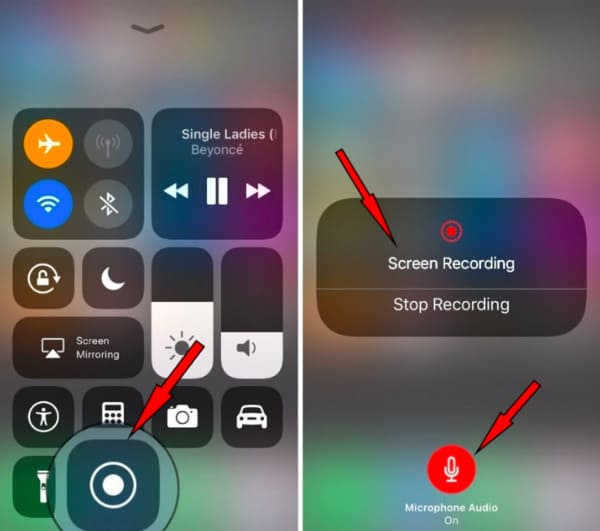
Bölüm 3. FaceTime Kaydıyla İlgili SSS
FaceTime'ı Android cihazımda kullanabilir miyim?
FaceTime'ı Android'inize indiremeseniz de yine de birinin paylaştığı bağlantıya Apple cihazıyla katılarak FaceTime özelliğini kullanabilirsiniz.
FaceTime birisinin ekranı kaydettiğini size bildiriyor mu?
Hayır, FaceTime'da bu özellik yoktur. Bu nedenle, bir FaceTime davetini kabul ettiğinizde tanıdığınız biri olduğundan emin olun. Yüz kimliği hırsızlığından kaçınmak için yabancılardan gelen rastgele aramaları cevaplamayın.
FaceTime araması nasıl yapılır?
FaceTime uygulamasını Apple cihazınızda açabilirsiniz. Kişilerinizle yeni bir FaceTime araması oluşturmak için "Yeni FaceTime"a dokunun. Aksi takdirde, herhangi bir cihazdaki, özellikle Android veya Windows'taki kişilerin FaceTime görüşmesine katılmasını sağlamak için "Bağlantı Oluştur"a dokunabilirsiniz.
Sonuç
Sonuç olarak, Facetime aramasını kaydedebilir ve Facetime'ın ekran görüntüsünü al Yukarıdaki yöntemlerden serbestçe. Facetime ile ilgili hala sorun yaşıyorum FaceTime, iOS'a bağlanmıyor? Sadece bizimle iletişime geçmekten çekinmeyin.




